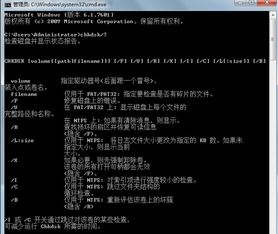
在Windows XP系统下,对于NTFS格式的磁盘,不再推荐使用Scandisk工具进行磁盘检查和修复,而是应该采用chkdsk/r命令来进行相关操作。
以下是使用chkdsk/r命令的步骤:
点击"开始",选择"运行",输入CMD,然后按回车键,打开管理员命令提示符窗口。
在管理员命令提示符窗口内,输入命令 `chkdsk /r` (用于检查并修复硬盘),之后按回车键。
如果出现提示,因卷正被其他进程使用,无法立即运行chkdsk,请选择在下次系统重新启动时检查该卷,输入Y并回车,接着重启计算机即可。
对于XP系统的新手来说,这里提供Scandisk工具的基本使用方法:
Scandisk是一款针对磁盘文件系统的检测与修复工具,其主要用法包括以下几个方面:
1. 对所有磁盘驱动器进行文件系统检查及修复:
SCANDISK [drive: | /ALL] [/CHECKONLY | /AUTOFIX [/NOSAVE]] [/SURFACE]
2. 检查并修复一个由DriveSpace压缩且无法正常启动的卷文件:
SCANDISK drive:\DRVSPACE.nnn [/CHECKONLY | /AUTOFIX [/NOSAVE]]
3. 检测并修复特定受损文件:
SCANDISK /FRAGMENT [drive:] [path] filename
4. 只进行扫描并报告错误而不进行修复:
SCANDISK /UNDO [drive:]
Scandisk常用参数说明:
[drive:] 指定需要检测或扫描的磁盘驱动器。
/ALL 检查并修复当前所有驱动器。
/AUTOFIX 不提示用户,自动修复受损的文件系统。
/CHECKONLY 检查驱动器,但不对任何受损的文件系统进行修复。
/CUSTOM 根据scandisk.ini文件设置定制ScanDisk扫描程序运行方式。
其他参数如 /NOSAVE, /SURFACE 等,详见官方文档。
此外,Scandisk 还可以通过scandisk.ini配置文件来自定义操作,但这仅适用于单用户模式下的MS-DOS提示符,并且在Windows 95中,除非是为了检查不能自启动的压缩卷文件,否则运行ScanDisk时一般不会使用这些设置参数。











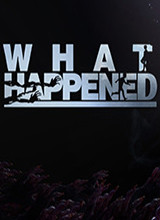
 相关攻略
相关攻略
 近期热点
近期热点
 最新攻略
最新攻略